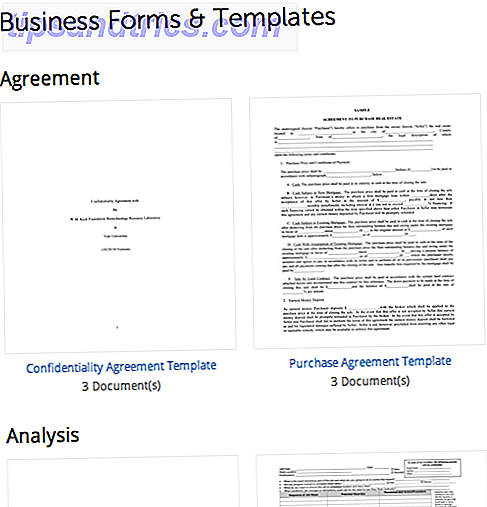Come genitore nell'era digitale 5 App per genitori nelle app di età digitale 5 per genitori nei siti Web e app di età digitale evidenziano cinque app che rendono l'essere un genitore nell'era di Internet solo un po 'più facile. Per saperne di più, probabilmente hai dei dubbi su come i tuoi figli usano la tecnologia. Mentre è possibile insegnare loro buoni principi, è impossibile tenerli lontani da ogni possibile truffa su Internet Come proteggersi da 3 delle più grandi truffe online in questo momento Come proteggersi da 3 delle più grandi truffe online in questo momento Le persone cadranno sempre in fallo dei truffatori. Tre delle truffe più devastanti al momento hanno fruttato centinaia di milioni di dollari per i criminali informatici. Cosa puoi fare per proteggerti? Leggi di più e tutti i contenuti espliciti online da soli.
Questa guida è disponibile per il download come PDF gratuito. Scarica la guida completa per i controlli parentali ora . Sentiti libero di copiare e condividere questo con i tuoi amici e familiari.Ecco dove entrano in gioco i controlli dei genitori. Se non hai mai approfittato di questi strumenti Cosa devi sapere sul controllo genitori per PC e tablet Cosa devi sapere sul controllo genitori per PC e tablet I tuoi figli sono abbastanza grandi per andare online? Configura un'app di sicurezza familiare o di controllo parentale per proteggerli dal lato oscuro di Internet. Vi mostriamo cosa possono fare questi strumenti. Per saperne di più, hai molto da recuperare. Continuate a leggere per scoprire tutto ciò che si potrebbe desiderare di sapere sui controlli dei genitori. Ci occuperemo di come funzionano, di come utilizzare i controlli su dispositivi specifici e di offrire alcuni consigli.
Sommario
§1- Come funzionano i controlli genitoriali?
§2- Principali tipi di controllo parentale
§3- Specifiche del dispositivo
§4- Wrap Up: ora sei sotto controllo
§5- Qual è la configurazione del tuo Parental Control?
1. Come funzionano i controlli parentali?
Innanzitutto, discutiamo un po 'dei controlli dei genitori in generale e per cosa sono utilizzati. In sostanza, esistono controlli dei genitori per limitare ciò che i bambini possono fare con un dispositivo elettronico . Questo è abbastanza vago e, come vedrete, diverse forme di controllo genitoriale lo fanno in un certo modo.
#BeforeYouTube Non ho mai saputo che il controllo genitori fosse così importante. #parenting
- Xzamn (@Xzamn), 19 aprile 2016
Alcuni metodi di controllo parentale ti consentono di impedire ai bambini di utilizzare un computer dopo un certo periodo di tempo o di limitare il tempo di visualizzazione giornaliero. Altri restringono i contenuti video o di gioco in base alle loro valutazioni. E ulteriori forme di controllo dei genitori bloccano in modo definitivo i siti web oi contenuti che specifichi. Potresti preferire impostare il monitoraggio in modo da poter esaminare ciò che i tuoi figli stanno facendo sui loro dispositivi. Non importa il tuo stile genitoriale, troverai un controllo che funziona per te.
Lo illustreremo in seguito, ma è importante notare che il controllo genitori non è infallibile . Mentre un bambino probabilmente non sarà in grado di aggirare quello che hai impostato, non è impossibile per un adolescente esperto di tecnologia Top 8 cose per adolescenti annoiati per fare online Top 8 cose per adolescenti annoiati per fare online Cercando di uccidere il tempo, ma non riesci a trovare qualcosa di abbastanza interessante da attirare la tua attenzione? Ci sono così tante cose produttive che puoi fare sul web. Provale. Leggi di più per trovare un modo per aggirare i blocchi.
1.1 La necessità di controlli parentali
Se non hai familiarità con il mondo connesso a Internet, potresti non sapere quanto online non è amichevole per i bambini Come evitare i pericoli delle pubblicità online rivolte ai bambini Come evitare i pericoli delle pubblicità online rivolte ai bambini Potresti pensare di essere abbastanza intelligente da schivare le pubblicità manipolative - e forse sei abbastanza intelligente - ma per quanto riguarda i bambini? Gli annunci online sono sempre più rivolti ai giovani e ai giovani. Cosa possiamo fare? Leggi di più . Musica con testi espliciti, videogiochi violenti, forme indicibili di contenuti sessuali e molte altre forme di media orientate agli adulti sono solo pochi clic.
Ho appena appreso che la nipotina di 9 anni di un amico ha guardato porno da quando aveva 6 anni. Nessun controllo parentale sulla tecnologia. Questa è una negligenza infantile.
- Karen Swallow Prior (@KSPrior), 7 luglio 2017
I gatekeeper di gran parte di questo, come Google, hanno fatto molto meglio a filtrare il peggio negli ultimi anni. Ma non è un modo per supporre che un bambino potrebbe finire per accedere a qualcosa che preferiresti non vedere, anche accidentalmente. Non siamo qui per dirti come genitore, ma siamo felici di mostrarti i controlli a tua disposizione da usare come meglio credi.
Non importa se sei abbastanza tecnico o usi un computer solo occasionalmente, ti spiegheremo come puoi filtrare contenuti inappropriati per i tuoi figli.
2. Principali tipi di controllo parentale
Ora che abbiamo discusso la funzione astratta di base dei controlli parentali, analizziamoci su metodi specifici per abilitarli. Esistono diversi "livelli" di controllo, quindi nella maggior parte dei casi è possibile utilizzarne più di uno alla volta.
2.1 Opzioni parentale per smartphone
Iniziamo con un metodo pertinente. I bambini oggi sanno come far funzionare uno smartphone prima ancora che possano allacciarsi le scarpe. Se stai consegnando loro il telefono in modo che possano giocare a Top 5 Giochi Android Per intrattenere i più piccoli e i più piccoli 5 giochi Android per intrattenere i più piccoli e bambini È mai stato bloccato in una situazione in cui era necessario intrattenere i bambini per molto tempo intervalli di tempo? Queste app possono aiutarti. Leggi di più per un po ', sicuramente non vuoi che accedano ad alcune app o navighi sul web liberamente.
androide
Su Android, puoi configurare un secondo account da utilizzare per i tuoi figli (o semplicemente abilitare le funzionalità sottostanti sul tuo account). In combinazione con la disattivazione di Google Play o l'aggiunta di controlli parentale per il download di app, puoi limitare le app che utilizzano. Vai su Impostazioni> Utenti e tocca Aggiungi utente . Passa attraverso i passaggi per creare il secondo account e, quando ti viene chiesto di configurare un account Google, scegli Salta se non vuoi che utilizzino Google Play Ecco come puoi utilizzare Android But Ditch Google Ecco come puoi utilizzare Android But Ditch Google Vuoi utilizzare il tuo smartphone o tablet Android senza Google? Vuoi usare il software open source? Qui diamo uno sguardo approfondito su come farlo. Leggi di più .
Se si aggiunge un account per loro, è possibile limitare l'uso del Play Store. Apri l'app Google Play sul loro account, sfoglia il menu a sinistra e tocca Impostazioni . Scorri verso il basso fino a Parental Control e crea prima un PIN. Quindi, puoi impostare restrizioni in base alla categoria.
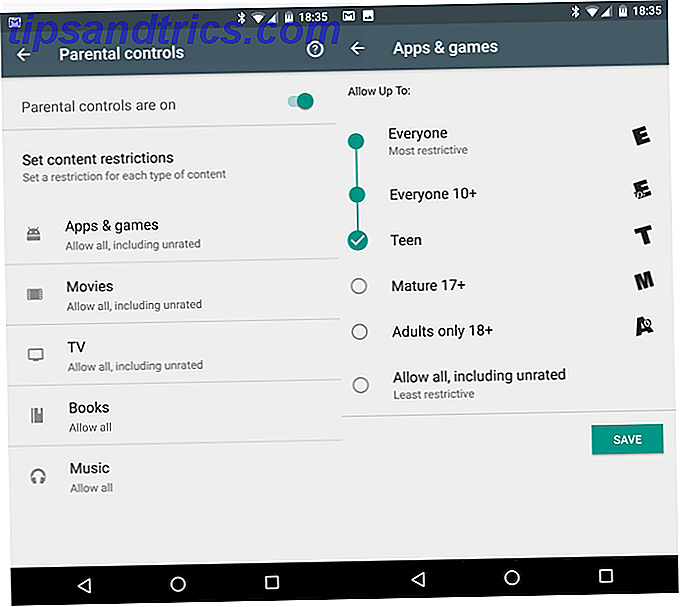
Ad esempio, puoi scegliere quali film possono visualizzare in base al rating MPAA (negli Stati Uniti) o filtrare app / giochi in base alla valutazione ESRB (USA) o PEGI (Europa). Se vuoi che giochino solo a E (Tutti) o E10 +, puoi controllare E10 + per consentire fino a questo. Qualunque cosa al di sopra di questa valutazione, come Teen, non funzionerà.
Questa è solo una parte dell'equazione per Android - mentre la limitazione dei giochi è importante, i tuoi figli non acquisteranno film dal Play Store a meno che tu non abbia aggiunto un credito o una carta regalo. La cosa più importante sono le app per bambini, come YouTube Kids. Questa versione modificata di YouTube viene filtrata per mostrare solo contenuti adatti ai bambini.
Dopo questo, controlla le migliori app di controllo parentale per Android 5 Le migliori app di Parental Control per Android 5 Le migliori app di Parental Control per Android Se vuoi controllare ciò che i tuoi figli possono fare sul proprio telefono o tablet Android, è necessario uno di questi app. Leggi altro per bloccare l'accesso a determinate app e altro ancora.
iOS
iOS chiama parental control Restrizioni Blocca Down iPhone di tuo figlio Accedi e nascondi le app con le restrizioni di iOS Blocca iPhone di tuo figlio Accesso e nascondi le app con restrizioni iOS La possibilità di limitare l'uso di un iPhone è solo un altro insieme di funzionalità iOS poco utilizzate, ed è pratico sia per i genitori che per i tweakers. Leggi altro, e sono di facile accesso. Apri Impostazioni sul tuo iPhone, iPad o iPod Touch, quindi visita Generale> Restrizioni . Tocca Abilita restrizioni per iniziare a usarle, quindi crea un passcode. Dovrai inserire questo più tardi per cambiare queste opzioni. Non perdere questo codice o dovrai resettare il tuo dispositivo.
Dopo aver creato un codice, dai un'occhiata all'elenco di app e funzioni che puoi disattivare. Gli esempi includono Safari, FaceTime, iTunes Store, Installazione di app e altro. Se il dispositivo di scorrimento è attivo, chiunque sul tuo dispositivo può usarlo. Quando qualcosa è spento, nessuno può usarlo. Come Android, puoi anche bloccare i contenuti su iTunes e App Store in base alle valutazioni.
Parola conclusiva: se permetti a tuo figlio di usare il tuo smartphone (o sono abbastanza grandi per averne uno tuo), non c'è motivo di rinunciare a usare questi controlli. Non bloccano tutti gli aspetti del dispositivo e potrebbero essere noiosi se li utilizzi sul tuo account (ad esempio limitando Safari sul tuo iPhone). Ma sono un buon primo passo.
2.2 Controlli del browser
Potrebbe sorprendervi sapere che la maggior parte dei browser Internet non dispone di controlli genitori incorporati. Alcuni dei metodi seguenti influiscono su ciò a cui puoi accedere tramite un browser, ma in Chrome non troverai una sezione relativa ai controlli genitori. Tuttavia, puoi ancora impostare alcune restrizioni usando altri strumenti.
Ricerca sicura
In qualsiasi browser, è possibile attivare alcuni controlli di sicurezza per i principali siti Web. Vai su Google e fai clic su Impostazioni nell'angolo in basso a destra, quindi seleziona Impostazioni di ricerca . Nella parte superiore della pagina, vedrai una casella per attivare SafeSearch . SafeSearch non è perfetto, ma filtra molte immagini esplicite e risultati di ricerca.
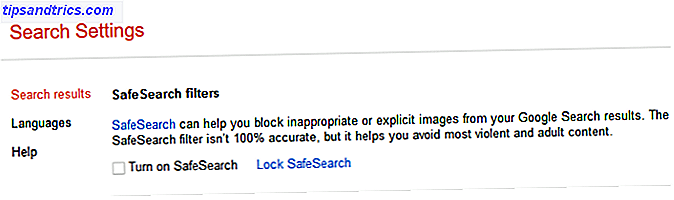
Per impedire a qualcuno di spegnerlo semplicemente, fai clic su Blocca SafeSearch accanto ad esso. Dovrai accedere con un account Google, quindi confermare che desideri bloccare la funzione. Questo imposta un cookie nel tuo browser per mantenere SafeSearch attivo, anche se esci dal tuo account Google. Naturalmente, questo non impedirà a un bambino esperto di tecnologia di cancellare i cookie Come cancellare la cronologia del browser e resettare completamente Microsoft Edge Come cancellare la cronologia del browser e resettare completamente Microsoft Edge Quanto è facile cancellare l'intera cronologia di navigazione e reimpostare la browser in stato "pulito" su Microsoft Edge? Vi guidiamo attraverso, passo dopo passo. Leggi di più o semplicemente usando un altro motore di ricerca. Inoltre, dovrai farlo in ogni browser individualmente.
Su YouTube, puoi attivare la Modalità con restrizioni, che svolge una funzione simile. Scorri fino alla fine di qualsiasi pagina di YouTube e fai clic sul pulsante Modalità con restrizioni . Scegli Attivo e fai clic su Salva per filtrare i risultati espliciti. Se accedi, puoi anche bloccarlo.
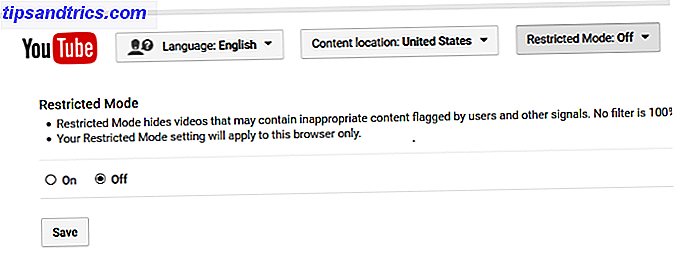
Add-on del browser
L'altra metà del controllo genitori del browser sono componenti aggiuntivi. Una ricerca nella libreria di estensioni per Chrome Le migliori estensioni di Chrome Le migliori estensioni di Chrome Un elenco delle sole migliori estensioni per Google Chrome, inclusi i suggerimenti dei nostri lettori. Leggi di più e Firefox mostrerà centinaia di risultati per questi. La maggior parte blocca automaticamente contenuti inappropriati e consente di impostare parole chiave che bloccano l'accesso ai siti Web. Ne abbiamo elencati alcuni qui sotto:
- Chrome: WebFilter gratuito, controllo genitori di MetaCert e filtro Web
- Firefox: FoxFilter, Porn Blocker
A parte la mancanza di estensioni di controllo parentale in Microsoft Edge L'elenco completo delle estensioni del browser Microsoft Edge L'elenco completo delle estensioni del browser Microsoft Edge Microsoft Edge ora supporta le estensioni, ma la sua libreria è irrisoria rispetto a quella di Chrome. Scopriamo esattamente in che modo le estensioni Edge vengono confrontate con le offerte di Chrome. Per saperne di più e Safari, tutti hanno un problema comune: un utente esperto può facilmente disinstallarli come qualsiasi altra estensione .
Verdetto: l' utilizzo di controlli specifici del sito Web e il filtraggio delle estensioni del browser non è il metodo più affidabile di controllo parentale. Un bambino con un po 'di conoscenza può usare un altro browser o motore di ricerca, o semplicemente disinstallare l'estensione del filtro. Questi sono utili solo per proteggere i bambini più piccoli che non sanno come cancellare i cookie o disinstallare i componenti aggiuntivi del browser Come pulire le estensioni del browser (in modo semplice) Come ripulire le estensioni del browser (in modo semplice) Se regolarmente controlla estensioni interessanti, quindi è probabilmente il momento di ripulire quei componenti aggiuntivi che non desideri più, come, o bisogno. Ecco come farlo facilmente. Leggi di più .
2.3 Controlli del sistema operativo desktop
Ci è voluto un po 'di tempo, ma sia Windows che macOS ora hanno i controlli genitori. A differenza dei metodi del browser sopra, sono affidabili perché non c'è modo per i bambini di disabilitarli facilmente. Non copriremo Linux a causa della varietà di sapori disponibili, anche se alcuni potrebbero sostenere che Linux è ottimo per i bambini 6 Ragioni per iniziare i tuoi bambini con Linux 6 Motivi per iniziare i tuoi bambini con Linux I computer e i loro sistemi operativi sono non creato uguale. Il sistema operativo che usano è importante e Linux potrebbe essere il migliore con cui avviarlo. Parliamo del perché. Leggi di più .
finestre
Abbiamo scritto molto sui controlli dei genitori in Windows Check Out Le nuove opzioni di Parental Control di Windows 10 Check Out Le nuove opzioni di Parental Control di Windows 10 I rapporti di controllo parentale di Windows 10 offrono dettagli sul comportamento e l'attività online del bambino. Alcuni genitori sono inorriditi, mentre altri lo accolgono. Diamo un'occhiata a come utilizzare queste impostazioni per proteggere il tuo computer. Leggi di più, quindi riassumeremo qui. In Windows 10, dovresti creare un account bloccato Come bloccare gli account degli utenti di Windows Come bloccare gli account degli utenti di Windows Lasciare che le persone usino il tuo computer mentre sei lontano potrebbe portare a problemi. Ti mostriamo come limitare le funzionalità di Windows su account standard o secondari in modo che altri utenti non possano accedere a informazioni sensibili. Leggi di più usando la funzione Conto bambino. Ciò ti consente di limitare l'accesso alle app in Windows Store, rivedere ciò che i tuoi figli stanno facendo sul computer e limitare il tempo di visualizzazione.
Tuttavia, alcuni strumenti non funzionano al di fuori di Microsoft Edge e Internet Explorer, quindi è necessario integrarlo con un'app di controllo parentale di terze parti. Le 6 migliori app di Parental Control per Windows Le 6 migliori app di Parental Control per Windows Stai facendo abbastanza per proteggere i tuoi figli online? I genitori hanno una vasta scelta di app per il controllo parentale tra cui scegliere. Ti mostreremo i migliori strumenti per Windows. Leggi di più .
Mac
Proteggere i tuoi bambini su un Mac è facile grazie ai controlli integrati. Per iniziare, vai su Menu Apple> Preferenze di Sistema e scegli l'opzione Controllo genitori . Se ricevi un messaggio che non ci sono utenti da gestire, scegli Crea un nuovo account utente con i controlli parentali e segui i passaggi. Selezionerai la fascia d'età di tuo figlio durante questo ( 4+, 9+, 12+, 17+ ).
Per gli account esistenti, puoi anche selezionare l'opzione Utente e gruppi in Preferenze di sistema, quindi selezionare un utente standard e selezionare Abilita controlli censura per convertirlo in un account gestito. Consulta la nostra guida alla gestione degli account Mac Come configurare account multipli di utenti sul tuo Mac Come configurare account utente multipli sul tuo Mac In che modo gli account utente funzionano su un Mac? Gli utenti possono leggere e modificare i file degli altri? Cosa succede quando elimini un account utente? Leggi di più se hai bisogno di più aiuto.
Torna nella pagina Controlli famiglia, fai clic sul lucchetto per apportare le modifiche e inserisci il tuo nome utente e la password. Selezionare l'utente che si desidera gestire e fare clic su Abilita controllo genitori . Da qui, hai una varietà di modi per limitare l'uso del tuo Mac da parte di tuo figlio.
Nella pagina App, puoi selezionare Usa semplice ricerca per semplificare la navigazione dei file sulla tua macchina. Limita applicazioni ti consente di specificare un elenco specifico di app che il bambino può aprire.
La pagina Web è importante, in quanto consente di scegliere tra tre livelli di filtro web. Consenti ai filtri di accesso illimitato nulla, mentre Prova a limitare l'accesso farà del suo meglio per bloccare qualsiasi contenuto per adulti. L'opzione più restrittiva è Consenti l'accesso solo a questi siti Web, che consente di approvare un elenco di pagine prestabilito.
Controlla la scheda Limiti di tempo per impedire ai bambini di utilizzare il computer in determinati momenti. Infine, fai clic sul pulsante Registri ... per rivedere tutto ciò che tuo figlio ha fatto sul tuo Mac. Mostra i siti Web visitati, i siti Web Safari bloccati e le app utilizzate.
Ne e 'valsa la pena? Questi controlli parentali a livello di sistema operativo (OS) sono una grande linea di difesa. La possibilità di limitare le applicazioni aperte da tuo figlio e specificare un elenco di siti Web approvati senza installare software aggiuntivo è molto utile.
2.4 Siti specifici per bambini
In combinazione con altri strumenti, troverai molti strumenti orientati verso i bambini. 10 fantastici siti web educativi per bambini da segnalare. 10 fantastici siti web educativi per bambini da tenere d'occhio. L'apprendimento dovrebbe essere divertente e interattivo per i bambini. I 10 migliori siti web educativi per bambini offrono ai tuoi figli il tempo del computer e li aiutano a imparare tutto, dalla scienza agli studi sociali. Leggi di più . Questi siti sono progettati per consentire loro di godersi il web rimanendo al sicuro. In passato c'erano interi browser web costruiti per i bambini, ma la maggior parte di questi è sfortunatamente morta.
Invece di Google, puoi impostare la home page di tuo figlio su Kiddle. Non affiliato con Google, questo motore di ricerca si rivolge specificamente ai bambini. SafeSearch è sempre attivo e ordina i risultati della ricerca in base alla loro utilità per i bambini. I primi sono scelti a mano dagli editori, mentre i risultati successivi sono facili da capire anche se non sono specifici per i bambini.
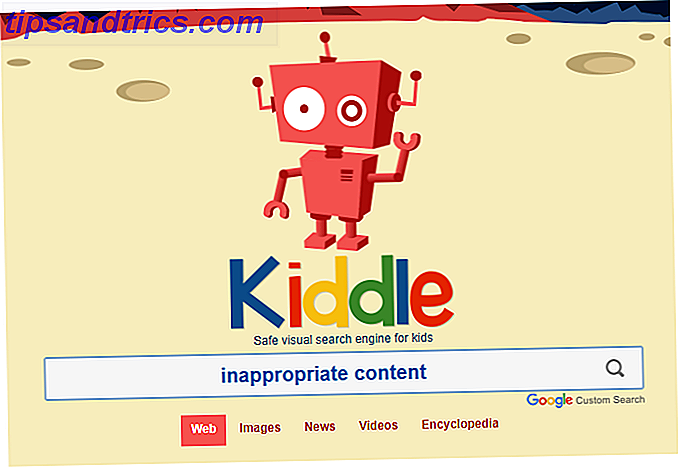
Zoodles è un servizio che offre centinaia di giochi gratuiti, video, libri e altri contenuti adatti ai bambini. Questi provengono da vari siti che non presentano contenuti inappropriati. È un servizio gratuito, ma è possibile eseguire l'aggiornamento alla versione Premium per funzionalità extra.
Se i tuoi figli vogliono aggiornarti sulle novità, consulta i migliori siti di notizie per bambini 8 Siti Web sicuri per i bambini dove i bambini possono catturare tutte le notizie recenti 8 siti web sicuri per i bambini dove i bambini possono catturare tutte le notizie recenti Non ci sono notizie come cattive notizie. Non penso che una dieta di cattive notizie sia giusta per i bambini prima che raggiungano l'età giusta. D'accordo, non puoi tenere lontano i venti cattivi, ma solo ... Per saperne di più.
Valore: i siti adatti ai bambini sono un ottimo modo per presentare i bambini a Internet senza esporli a tutte le schifezze là fuori. Probabilmente dovrai consentire loro di accedere a più siti oltre a questi, ma creano buone home page.
2.5 Suite di sicurezza di terze parti
La maggior parte degli altri strumenti in questa lista non costa nulla. Ma se vuoi investire in una suite di sicurezza completa per proteggere i tuoi figli, abbiamo coperto sette dei 7 migliori strumenti di sicurezza familiari per tenere i tuoi bambini al sicuro online 7 Strumenti di sicurezza familiari per tenere i tuoi figli al sicuro online Come il mondo reale, Internet può a volte essere un posto spaventoso per i tuoi bambini. Ci sono alcune fantastiche app e strumenti per tenerle al sicuro; eccone alcuni che pensiamo siano i migliori Leggi di più . Queste soluzioni, come Net Nanny, ti consentono di installare il loro software su tutti i dispositivi che i tuoi figli utilizzano e bloccare siti inappropriati, monitorarne l'utilizzo e altro ancora.
È possibile ottenere la maggior parte degli stessi risultati utilizzando gli altri metodi qui, ma se avete bisogno di una soluzione pronta, queste suite fanno bene il lavoro.
Vale la pena provare? Pagare per una suite di sicurezza non vale davvero la pena. È possibile ottenere la protezione gratuita a livello nazionale utilizzando altri metodi e la configurazione della suite a pagamento richiederà almeno il tempo necessario.
2.6 Protezione del router
A seconda del router, sono disponibili numerosi strumenti per filtrare l'utilizzo di Internet a livello di rete. Poiché il tuo router gestisce tutto il traffico in uscita dai dispositivi della tua famiglia, i controlli impostati su di essa funzionano indipendentemente dal dispositivo o browser utilizzato da tuo figlio.
La maggior parte dei router ti consente di accedere tramite un pannello Web, a volte un'app, e di gestire le tue impostazioni. Abbiamo coperto le impostazioni più importanti da regolare per il controllo genitori 4 modi per gestire l'uso di Internet dei tuoi bambini con il router 4 modi per gestire l'uso di Internet dei tuoi bambini con il tuo router Come fai a essere sicuro che i tuoi figli siano effettivamente attivi stanza che dorme in una notte di scuola, e non stare tutta la notte a guardare video in streaming su Internet? Leggi di più . Dal bloccare determinati siti Web per registrare il traffico, puoi fare molto attraverso il tuo router.
Verdetto: se il tuo router li supporta, ti consigliamo di prendere alcuni minuti per abilitare il controllo genitori. Mantieni una password sicura sul router Come configurare il router per rendere la tua rete domestica davvero sicura Come configurare il tuo router per rendere la tua rete domestica davvero sicura Le impostazioni predefinite del router mettono a rischio la tua rete, consentendo agli sconosciuti sconosciuti di spremere nadwidth e potenzialmente commettere crimini . Utilizza il nostro sommario per configurare le impostazioni del router standard per impedire l'accesso non autorizzato alla tua rete. Leggi di più e i tuoi figli non avranno un modo semplice per aggirare ciò che hai impostato.
2.7 DNS adatto ai bambini
Simile alla regolazione delle impostazioni del router sta cambiando il tuo provider DNS. Se non lo sapevi, DNS è l'acronimo di Domain Name System e traduce i nomi dei siti web 5 Nifty Ways per usare DNS a tuo vantaggio 5 Nifty Ways per usare DNS a tuo vantaggio Una delle parti più sottovalutate di Internet è il Domain Name System. Il DNS viene spesso definito come la rubrica di Internet, ma è molto più di un semplice servizio di ricerca. Leggi di più (come google.com) in indirizzi IP (come 123.456.7.8) a cui il tuo browser può accedere. Di default il DNS viene gestito dal tuo ISP, ma puoi sostituirlo con un servizio di terze parti. DNS alternativo è già più sicuro dello standard 4 motivi per cui l'utilizzo di server DNS di terze parti è più sicuro 4 motivi per cui l'utilizzo di server DNS di terze parti è più sicuro Perché cambiare il DNS è una buona idea? Quali benefici per la sicurezza ci portano? Può davvero rendere più sicure le tue attività online? Ulteriori informazioni, ma esistono speciali provider DNS progettati per tenere al sicuro i bambini 5 server DNS garantiti per migliorare la sicurezza online 5 server DNS garantiti per migliorare la sicurezza online La modifica del provider DNS può migliorare drasticamente le difese del computer contro le minacce online, ma che dovrebbe Tu scegli? Vi mostriamo cinque provider DNS a cui potete passare oggi. Leggi di più .
Uno dei più popolari è OpenDNS. Offrono un servizio gratuito Family Shield che è configurato per bloccare contenuti inappropriati. È semplicissimo da usare: fai clic sulla Guida all'installazione in OpenDNS Family Shield e prendi nota dei due indirizzi IP elencati. È meglio impostare il router in modo che utilizzi queste impostazioni DNS in modo che tutti i dispositivi della rete li utilizzino, altrimenti è necessario configurare ogni dispositivo singolarmente.
Segui le istruzioni per Home Router e avrai OpenDNS configurato per filtrare tutto il traffico sulla tua rete in pochi minuti.
Valore: insieme ai controlli del sistema operativo, questa è probabilmente l'opzione di filtraggio Internet più potente che possiedi. È estremamente utile filtrare automaticamente migliaia di siti inappropriati da cinque minuti di lavoro.
2.8 Tempo dello schermo limite
Molti dei metodi discussi includono un'opzione per limitare il tempo dello schermo. Se hai bisogno di una soluzione più potente, abbiamo coperto i migliori strumenti per impedire ai bambini di usare troppo il computer. Gli strumenti migliori per limitare i tuoi bambini. Tempo di visualizzazione online I migliori strumenti per limitare i tempi di visualizzazione online dei bambini tanto importante quanto quello che vedono. Questi sono gli strumenti migliori per limitare il tempo di visualizzazione dello schermo di tuo figlio su Internet e sul loro dispositivo mobile. Leggi di più .
Il nostro obiettivo: se i tuoi figli hanno un problema con l'utilizzo dei dispositivi troppo spesso, è consigliabile provare uno di questi.
2.9 Educare e parlare con il bambino
Anche se tutto quanto sopra è utile, nulla può sostituire sedersi e fare una chiacchierata onesta con i tuoi figli. Ovviamente ciò che discuterà dipenderà dalla loro età, ma essere onesti è importante . Parlare di quanto sia fantastico Internet è I migliori siti Web su Internet I migliori siti Web su Internet Un elenco enorme dei migliori siti Web su Internet, in quattordici categorie a portata di mano. Questi sono considerati i migliori siti per ottenere ciò di cui hai bisogno. Leggi di più e in che modo ti consente di fare così tanto. Ma anche far loro sapere che proprio come nel "mondo reale" ci sono molti luoghi cattivi e non sicuri online che non dovrebbero andare.
L'impostazione dei controlli parentali per la banda larga a casa è un buon inizio, ma i genitori hanno ancora bisogno di parlare con i loro figli. #esafety https://t.co/q0PSkcmNT2
- Benoy Ittyavirah (@benittyavirah) 4 ottobre 2016
Rassicura i tuoi figli che possono venire da te ogni volta che vedono qualcosa online che li mette a disagio. Come parlare ai bambini di Sexting (secondo gli esperti) Come parlare ai bambini di Sexting (secondo gli esperti) Il sestismo è un problema crescente tra gli adolescenti. Ma come affronti l'argomento? Quali informazioni dovrebbe trasmettere un genitore al loro bambino? Ecco il miglior consiglio di esperti. Leggi di più . Condividi con loro i tuoi confini e limiti attesi sul tempo di visualizzazione. Con gli strumenti disponibili per eseguire il backup, non ciecamente, delle regole che hai discusso, i tuoi figli hanno meno probabilità di risentirli.
Parola finale: nessun controllo tecnico può sostituire un discorso onesto con i tuoi figli.
3. Specifiche del dispositivo
I metodi sopra ti permetteranno di esercitare il controllo su quasi tutti i computer desktop / laptop o smartphone. Ma che dire proteggere i tuoi figli (o salvare il tuo gioco Come proteggere i tuoi salvataggi di gioco su qualsiasi sistema Come proteggere i tuoi salvataggi di gioco su qualsiasi sistema Se hai mai perso un videogioco salvo un'interruzione dell'alimentazione o la corruzione, sai come è devastante. Ecco come assicurarti di non perdere mai più i dati salvati. Ulteriori informazioni) sulla moltitudine di altri dispositivi? Diamo un'occhiata ad alcuni dei più popolari.
3.1 Controllo genitori 3DS
La portabilità del Nintendo 3DS e la sua straordinaria libreria di giochi 25 Giochi Nintendo 3DS essenziali per qualsiasi collezione 25 Giochi Nintendo 3DS essenziali per qualsiasi raccolta 3DS offre una serie di giochi eccellenti. Non sai da dove cominciare? Ecco i 25 migliori titoli del sistema, con qualcosa per gli appassionati di ogni genere. Leggi di più lo rendono una scelta popolare per i giovani giocatori. Utilizzando il controllo genitori, puoi bloccare alcune funzionalità con un PIN. Seleziona Impostazioni di sistema dal menu Home di 3DS, quindi seleziona Controllo genitori . Segui le istruzioni per creare un PIN per i controlli parentali, impostare una domanda di backup e aggiungere un indirizzo email in grado di reimpostare il PIN.
Una volta installati, i controlli parentale 3DS possono limitare i giochi in base alla valutazione, bloccare il browser Internet e / o Miiverse, disabilitare le immagini 3D per i sistemi applicabili e altro ancora. L'attivazione dei controlli parentali impedirà anche alcune impostazioni, come la modifica delle opzioni Internet, dal funzionamento.
3.2 Nintendo Switch
The Nintendo Switch (la nostra recensione Nintendo Switch Review: Play Zelda sulla toilette Nintendo Switch Review: Gioca a Zelda sul water La parte posteriore di Nintendo, reinventandosi dopo la triste performance del Wii U. The Switch è una combinazione di prestazioni della console domestica in un portatile pacchetto - i migliori pezzi dei marchi Wii e DS. Ulteriori informazioni), fornisce un'app per smartphone per la gestione dei controlli dei genitori. È possibile inizializzarli sul sistema e quindi gestirli successivamente sul telefono.
Per iniziare, vai su Impostazioni di sistema nel menu Switch, quindi scorri verso il basso fino a Parental Control> Impostazioni di Parental Control . Scegli Usa questa Console e quindi il Livello di restrizione . È possibile selezionare un livello preimpostato in base all'età del bambino o cambiarli a mano. Supporta inoltre la limitazione dei giochi in base alla valutazione e al blocco della comunicazione con altri giocatori. Al termine, selezionare Salva> OK e impostare un PIN per proteggere i controlli.
Successivamente, è possibile scaricare l'app Switch Parental Control per Android o iOS. Quindi segui le istruzioni di Nintendo per collegare l'app alla tua console Switch.
3.3 PS4
La PS4 ti consente di limitare non solo i giochi, ma anche altre funzionalità del sistema come la riproduzione di dischi Blu-Ray e l'utilizzo del browser web. Per iniziare, seleziona Impostazioni sul menu principale della PS4. Quindi visita Parental Control> Limita l'uso delle funzionalità di PS4 . Verrà visualizzato un messaggio per inserire il passcode per il controllo genitori: il valore predefinito è 0000 . Assicurati di fare clic su Cambia password quando hai finito, quindi non è lasciato come predefinito.
Qui puoi disabilitare le funzionalità elencate sopra e impedire a tuo figlio di accedere a PS4 con un nuovo account. Seleziona Giochi per regolare la valutazione dei giochi che tuo figlio può giocare 7 Giochi Tutti i possessori di PlayStation 4 Dovrebbero acquistare 7 giochi Tutti i possessori di PlayStation 4 dovrebbero acquistare Hai un nuovo PS4 per Natale? Hai bisogno di alcuni giochi per giocarci? Ecco alcuni giochi che ogni proprietario di PS4 dovrebbe possedere! Leggi di più . Sony utilizza un sistema di "livello" alquanto confuso per questi: più alto è il livello, meno restrittivo è il controllo.
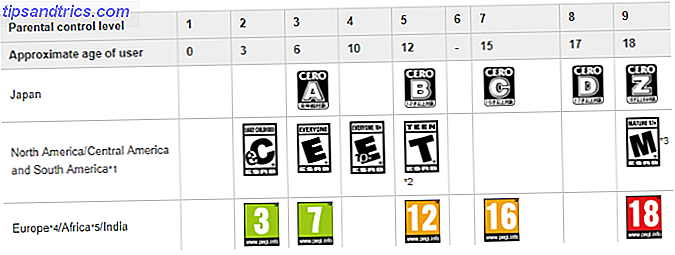
Scorri queste pagine e trova il meglio per l'età di tuo figlio - ad esempio, Livello 5: Età 12 o Età avanzata (Approssimazione) consentirà giochi fino a un punteggio Teen. Seleziona Blu-ray Disc / DVD per impostare una restrizione simile sui filmati.
Per impostare un PIN sul tuo account in modo che tuo figlio non possa accedere come te, vai in Impostazioni> Utenti> Impostazioni di accesso> Gestione passcode e aggiungi un passcode per limitare il tuo profilo. Si noti che questo è diverso dal codice dei controlli parentali.
3.4 Xbox One
Xbox One offre un set di controlli simile. Abbiamo spiegato le nozioni di base nella nostra guida alle utili impostazioni di Xbox One 10 Utili impostazioni di Xbox One che potrebbero essere mancate 10 utili impostazioni di Xbox One che potrebbero essersi perse Se hai una Xbox One, dovresti conoscere queste utili impostazioni nascoste nella tua console . Ecco dieci che puoi utilizzare per modificare l'Xbox a tuo piacimento. Leggi di più . A differenza della PS4, che utilizza controlli a livello di console, Xbox One consente solo di applicare restrizioni sui singoli account. Quindi dovrai aggiungere un account figlio al tuo sistema se non lo hai già fatto.
Se tuo figlio non dispone già del suo account Xbox One, premi il pulsante Xbox sul controller per passare al menu Home. Tocca a sinistra per aprire il menu, quindi fai clic sulla scheda Impostazioni . Scegli Tutte le impostazioni, quindi visita la scheda Account a sinistra. Fai clic su Famiglia, quindi Aggiungi a famiglia .
Ora puoi scegliere un account esistente sul tuo sistema per diventare un account figlio. Se non si dispone di altri account, fare clic su Aggiungi nuovo . Chiedere a tuo figlio di accedere con il suo account Microsoft esistente 5 Suggerimenti per la sicurezza da tenere in considerazione quando si utilizza un account Microsoft 5 Consigli per la sicurezza da tenere in considerazione quando si utilizza un account Microsoft Non è possibile utilizzare gran parte della nuova interfaccia utente di Windows 8 senza un account Microsoft. L'account per l'accesso al tuo computer è ora un account online. Ciò solleva problemi di sicurezza. Leggi di più, o creane uno nuovo se necessario. Quindi, passa attraverso la procedura di configurazione standard per un nuovo account Xbox. Seleziona Aggiungi alla famiglia per aggiungerlo come account figlio.
Una volta aggiunto l'account, vai in Impostazioni> Famiglia e fai clic sull'account appropriato. È possibile gestire la privacy e la sicurezza online per limitare le funzionalità di comunicazione, l' accesso ai contenuti per bloccare determinati giochi e app e il filtro Web per bloccare i siti Web quando si utilizza Edge.
Ora, se tuo figlio tenta di eseguire un'azione bloccata, dovrai inserire la tua password per permetterlo.
3.5 Fuoco Kindle
Abbiamo già parlato di Android e iOS, ma il Kindle Fire è un po 'diverso. Mentre non si può desiderare di acquistare un incendio per i vostri bambini Perché non dovreste comprare un tablet Amazon Fire per i vostri bambini Perché non dovreste comprare un tablet Amazon Fire per i vostri bambini I vostri bambini sono felici con il tablet Amazon Fire? Forse stai pensando di comprarne uno. Ecco perché non si dovrebbe, e perché i proprietari esistenti dovrebbero spostare i loro figli su un vero tablet. Leggi di più per iniziare, quelli che ne hanno già uno possono impostare il controllo genitori per questi dispositivi a misura di bambino.
Per iniziare, scorri verso il basso dalla parte superiore dello schermo e tocca Impostazioni, quindi Controllo genitori . Premi l'interruttore per attivare il controllo genitori, quindi inserisci e conferma una password. Una volta che hai fatto questo, dai un'occhiata alle opzioni disponibili. È possibile disabilitare il browser Web, la fotocamera, la condivisione social e altro. Se lo desideri, puoi anche disabilitare la connessione al Wi-Fi per bloccare realmente il dispositivo.
Un'alternativa su tablet Fire sta configurando un profilo unico per il tuo bambino. Apri nuovamente Impostazioni e vai su Profili e Raccolta di famiglia . Tocca Aggiungi un profilo figlio ed è possibile aggiungere un account speciale per un bambino (con un'interfaccia semplificata) o un profilo adolescente (con un'interfaccia standard). Con questi account, è possibile impostare limiti giornalieri, richiedere loro di leggere prima di godersi l'intrattenimento o limitare determinate attività. Pertanto, il fuoco è in realtà una delle migliori piattaforme per la creazione di un profilo speciale adatto ai bambini.
@amazon l'ha inchiodato con l'edizione per bambini Kindle Fire. Parental control, filtri dei contenuti e limiti di utilizzo sono estremamente importanti. Inoltre, economico!
- Andrew Miller (@AndrewCMiller), 14 dicembre 2016
Per cambiare account, trascina verso il basso dalla parte superiore dello schermo e tocca l'icona del profilo in alto a destra. Apri l'app FreeTime per visualizzare le informazioni sull'utilizzo di tuo figlio.
4. Wrap-Up: ora sei in controllo
A questo punto, sei a conoscenza delle varie forme di controllo parentale e di come attivarle su tutti i tuoi dispositivi. Prima di chiudere, discutiamo rapidamente alcuni punti finali.
4.1 Controllo genitori con più bambini
Una volta impostato il controllo genitori, potresti chiederti quali sono i modi migliori per gestirli con più bambini, in particolare bambini di età diverse. Sfortunatamente, è un po 'difficile rispondere in quanto varia in base al dispositivo.
Alcune piattaforme, come il tablet Amazon Fire, Xbox One e macOS ti consentono di gestire profili individuali per ciascuno dei tuoi figli. Per questi, ti consigliamo di creare un account univoco per ogni bambino. Forse il tuo quattordicenne può giocare con i giochi Teen su Xbox, ma tu vuoi limitare un bambino di sei anni ai giochi per tutti 5 Videogiochi per bambini che ti divertiranno troppo 5 Videogiochi per bambini che farai Goditi anche tu. Proprio come ti piace il film di animazione tanto quanto i bambini per i quali è stato creato, il mondo dei videogiochi ha alcuni titoli fantastici che attraggono da secoli. Leggi di più . È possibile modificare i loro profili per soddisfare le esigenze uniche di ogni persona.
ha ottenuto due fuochi d'accensione per i bambini di 6 e 9 anni che mirano a più lettura e meno a YouTube. sento di poter scrivere una tesi sui controlli dei genitori
- garyorenstein (@garyorenstein) 7 giugno 2016
Altre forme di controllo parentale funzionano a livello di sistema, come PS4 o iOS. Su quelli, una volta impostata una restrizione, tutti coloro che utilizzano il dispositivo devono rispettare la restrizione o conoscere il codice di accesso per sovrascriverlo. In questi casi, si consiglia di impostare il controllo per proteggere la persona più giovane che utilizza il dispositivo e ignorarlo quando necessario.
Supponi di avere il controllo genitori impostato sulla tua PS4 in modo che il tuo bambino di sei anni non giochi in modo inappropriato. Stai bene con il tuo quattordicenne che gioca ai giochi Teen-rated, quindi dovrai fidarti di lui con la password o inserirlo per lui quando vuole giocare.
Alla fine, i controlli dei genitori non sono sempre super convenienti. Ma è più importante proteggere i tuoi figli.
4.2 Essere a conoscenza di soluzioni alternative
Abbiamo menzionato alcune insidie sopra, quindi è chiaro che i bambini intelligenti possono aggirare i controlli dei genitori 7 modi i tuoi figli potrebbero bypassare il software di controllo genitori 7 modi i tuoi bambini potrebbero bypassare il software di controllo dei genitori Solo perché hai installato una rete di sicurezza nel software di controllo parentale non t significa che i tuoi figli non troveranno un modo per navigare attraverso di essa. Ecco come lo faranno! Leggi di più . Se metodi di base come la disinstallazione di estensioni del browser o l'utilizzo di un dispositivo diverso, o metodi più subdoli come passare attraverso un server proxy o ripristinare le opzioni del dispositivo, possono trovare un modo.
Il miglior antidoto a questo potenziale problema è la comunicazione con i tuoi figli. Ovviamente non vuoi svelare come sconfiggere i controlli, ma fagli sapere che li hai sul posto per tenerli al sicuro. Essere aperti alle loro richieste di sbloccare il contenuto. Meno sei draconiano, meno probabile è che i tuoi figli cerchino di intrufolarsi nei controlli dei genitori.
4.3 Riepilogo e raccomandazioni
Abbiamo offerto suggerimenti e suggerimenti in tutto l'articolo, ma nel caso in cui non hai superato tutto, ecco un riepilogo dei nostri consigli per l'impostazione dei controlli parentali:
- Il filtro DNS è facile, gratuito e blocca tonnellate di contenuti inappropriati con poco sforzo . La strategia genitoriale di tutti è diversa, ma non molti si oppongono al blocco del porno, del gioco d'azzardo e di altri siti pericolosi Quali siti web sono più propensi a infettarti con il malware? Quali siti web sono più propensi a infettarti con il malware? Potresti pensare che i siti porno, il web oscuro o altri siti Web sgradevoli siano i luoghi più probabili in cui il tuo computer può essere infettato da malware. Ma avresti torto. Leggi di più dalle loro case. Questo è un buon passo per qualsiasi famiglia.
- Utilizzare i controlli del sistema operativo che sono i migliori per voi . Dopo il filtraggio DNS, il successivo "livello" migliore è il controllo del SO. Approfitta dei limiti di tempo, del blocco dei siti web e delle funzioni di conservazione dei log di Windows e macOS. Non costano nulla e non sono facilmente sconfitti dai bambini.
- Per altri dispositivi, utilizzare i controlli parentali secondo necessità . Se tuo figlio gioca regolarmente con il tuo tablet quando non stai prestando attenzione, dovresti probabilmente configurare il controllo genitori. Ma se tuo figlio non gioca davvero ai videogiochi, non c'è motivo di infastidirti con i controlli dei genitori sulla tua PS4. Basta nascondere i giochi con punteggio maturo.
- Non hai davvero bisogno di estensioni del browser o suite di sicurezza . Le estensioni del browser sono troppo facili da rimuovere e il software completo è costoso. Alcuni offrono ottime funzionalità, ma per la maggior parte delle persone non vale la pena pagare.
- I siti Web che autorizzi e blocchi dipendono da te . Alcuni genitori vorranno creare un elenco di siti Web approvati e bloccare tutto il resto, temendo che i loro figli possano trovare contenuti espliciti anche su un sito come Wikipedia. Altri vogliono bloccare i peggiori trasgressori, ma non importa se i loro figli navigano sul web altrimenti.
- Parla con i tuoi figli . Con tutto ciò che abbiamo detto qui, essere aperti e onesti è la chiave.
5. Qual è la configurazione del tuo Parental Control?
Questo è tutto ciò che devi sapere sui controlli dei genitori! Ora sei pronto per configurarli, configurarli e applicarli secondo necessità. Speriamo che i controlli offerti per i dispositivi che utilizzi siano utili per la tua famiglia. Insieme alla corretta genitorialità, i controlli genitoriali sono fantastici per lasciare che i bambini si divertano con i fantastici dispositivi che utilizziamo ogni giorno, pur conservandoli al sicuro. E ti fanno risparmiare un sacco di lavoro!
Per ulteriori letture, guarda cosa non vogliono che i genitori sappiano che usano i loro telefoni per quello che i tuoi ragazzi non vogliono che tu sappia usano il loro telefono per quello che i tuoi ragazzi non vogliono che tu sappia usano il loro telefono Non è un segreto che l'uso dei social media dilaghi tra gli adolescenti - ma cosa stanno facendo esattamente quando guardano il loro telefono o il computer tutto il giorno? Per saperne di più, e modi in cui puoi educarti ai videogiochi 4 modi i genitori possono educarsi sui videogiochi 4 modi con cui i genitori possono educarsi sui videogiochi L'unico modo in cui i genitori possono difendersi dalla prole giocando ai videogiochi con cui non sono d'accordo è educandoci su di loro. Dopotutto, è impossibile controllare qualcosa senza prima capirlo. Per fortuna ... Per saperne di più.
Qual è la tua strategia di controllo parentale? Conoscevi tutti i metodi che abbiamo discusso? Genitori, vogliamo sentire cosa ne pensi nei commenti!